Par akademiotoelektronik, 24/10/2022
PhonAndroid Android : comment désactiver la localisation ?
Plusieurs applications sous Android utilisent la localisation de votre appareil pour offrir un maximum de fonctionnalités. Sous l'OS de Google, on peut désactiver complètement sa localisation pour entrer dans le secret le plus total, ou bien choisir les applications ayant le droit d'y accéder. Cela permet de faire le tri entre les localisations légitimes, et les autres. Voici comment faire pour les deux options.
Pour une ou plusieurs raisons qui ne regardent que vous, il peut être pratique de désactiver la localisation totalement ou partiellement. C'est-à-dire de limiter cette information qu'a certaines applications. Nous décrivons ici les étapes importantes pour y parvenir en toute simplicité sur son smartphone ou tout autre appareil sous Android. Veuillez noter que les manipulations décrites ici sont faites à partir d'un Huawei P20 fonctionnant sous Android 8.1 Oreo. Cependant, elles sont similaires sur un bon nombre de smarpthones.
Désactiver entièrement la localisation
Pour désactiver totalement la localisation sous Android, rien de plus simple.
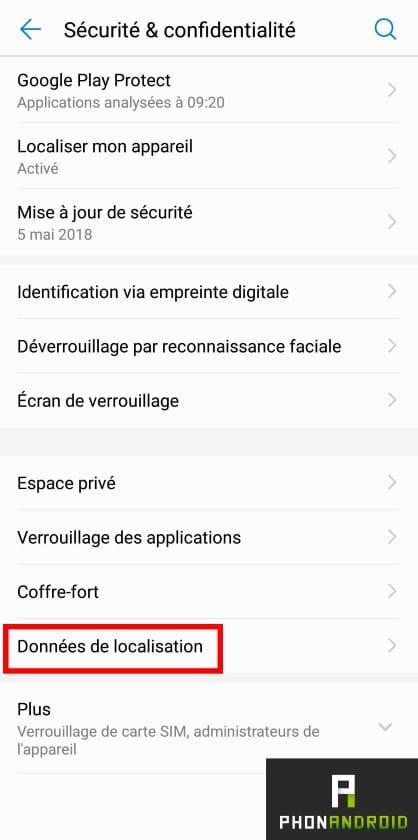
1. Touchez “Paramètres” sur votre smartphone Android
2. Rendez-vous ensuite dans “Sécurité et confidentialité”
3. Touchez “Données de localisation”
4. Désactivez “Accès aux informations de localisation”
Cette manipulation vous rendra totalement invisible des radars ! Cependant, cela représente également un risque pour votre smartphone puisqu’en cas de perte il sera impossible de le retrouver grâce au programme de localisation de Google. Dans le cas où votre souhait est de simplement désactiver la localisation pour certaines applications, rendez-vous au chapitre suivant.
Désactiver la localisation pour certaines applications
Depuis Android 6 Marshmallow il est possible de gérer finement les autorisations d'accès aux fonctionnalités de notre smartphone, microphone, répertoire, appareil photo et bien entendu la localisation. Ce n'est pas bien compliqué, voici comment procéder :
- Touchez “Paramètres”
- Rendez-vous dans “Applications”
- Sélectionnez l'application que vous souhaitez, dans notre exemple c'est Chrome
- Touchez “Autorisations”
- Retirez “Informations de localisation”
Le tour est joué, comme vous pouvez le constater c'est très simple. Et bien entendu vous pouvez restreindre toutes sortes d'autorisations. Toutefois, gardez bien à l'esprit que cela aura forcément des conséquences lorsque vous utiliserez l'application.
Articles Liés